効率的なガイドでiPhoneの電源が入らない、または充電できない問題を解決する
 投稿者 リサ・オウ / 07年2024月09日00:XNUMX
投稿者 リサ・オウ / 07年2024月09日00:XNUMX こんにちは!以前、バッテリーが切れてデバイスがシャットダウンするまで iPhone を使用しました。そこで、その後充電器に差し込んだのですが、どうやら問題が発生したようです。数分経過しましたが、まだ充電されている様子がありません。電源を入れようとしても失敗しました。 iPhoneが充電できない、または電源が入らない場合の対処法を知っている人はいますか?ありがとう。
iPhone が充電できない、または電源が入らない場合でも心配する必要はありません。この記事はあなたの味方です。何年もの間、多くのユーザーが同じ問題について苦情を訴えてきました。しかし、時間が経つにつれて、複数の解決策も発見され、ユーザーはますます簡単に問題を解決できるようになりました。したがって、心配を捨てて、解決策を信じてください。
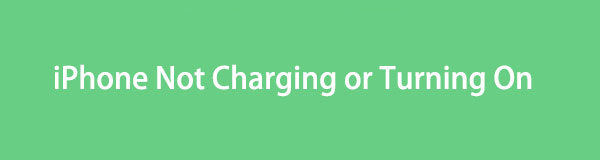
この投稿の内容をざっと読んでいただければ、充電できない、または電源が入らない iPhone を修理する手順についての知識が広がります。その前に、最初のパートでこの問題の考えられる原因を明らかにし、何が問題になったのかについて簡単な背景を説明します。こうすることで、そのような状況を引き起こしたエラーの繰り返しを避けることができます。

ガイド一覧
FoneLabはiPhone / iPad / iPodをDFUモード、リカバリーモード、Appleロゴ、ヘッドフォンモードなどからデータを失わずに通常の状態に修正することを可能にします。
- 無効化されたiOSシステムの問題を修正します。
- データを損失することなく、無効なiOSデバイスからデータを抽出します。
- 安全で使いやすいです。
パート 1. iPhone が充電されない、または電源が入らないのはなぜですか
iPhone が充電されない、または電源が入らないのには、いくつかの原因が考えられます。一部を以下に挙げますが、これらがすべてではないことに注意してください。根底にある問題の根本原因に加えて、他の問題が原因である可能性もあります。
- 充電器の損傷: iPhone がシャットダウンする前に正常に動作していた場合、充電器に問題がある可能性があります。おそらく、物理的な損傷により誤動作し、デバイスが充電されなくなったり、電源が入らなくなったりする可能性があります。したがって、充電器のヘッドとコードを確認してください。
- バッテリーの消耗が激しい: iPhone がシャットダウンしてから、数時間、数日、または数週間が経過しましたか?その場合、バッテリーが消耗しすぎてすぐに正常に機能しない可能性があります。この場合、充電して電源がオンになるまでしばらく待つことをお勧めします。
- ソフトウェアの問題: iOS の問題が原因である可能性もあります。たとえば、マルウェア、ウイルス、不具合などが iPhone に問題を引き起こしました。
- 充電ポートの欠陥: 問題が内部にない場合は、充電ポートなどの iPhone の外部の側面も調べることができます。破損しているため、デバイスが充電できない可能性があります。その場合は、技術者に相談するのが最善です。
パート 2. iPhone が充電できない、または電源が入らない場合の解決方法
iPhone が充電されない、または電源が入らない原因として考えられるのは技術的な問題ですが、すべてが専門家に修理を依頼する必要があるわけではありません。多くは以下の解決策を使用して修正でき、初心者でも手順を操作できます。
解決策 1. iPhone を強制的に再起動する
最初の解決策は iPhoneを強制的に再起動する。正常に電源をオンにできないため、問題が発生したときにデバイスを強制的に再起動するため、再起動ボタンを使用すると機能する可能性があります。すべての修復手順の中で、これは最も早くて最も基本的な手順です。そのため、このようなデバイスの問題が発生した場合、ユーザーが最初に行うのが一般的です。
強制再起動によって充電されない、または電源が入らない iPhone を修復するには、以下の適切な手順に従ってください。
ホームボタンを使用せずに iPhone を強制的に再起動する: iPhone の上部の音量キーを押してから、下部の音量キーをすばやく押します。その後、すぐに電源ボタンを長押しして強制的に再起動します。
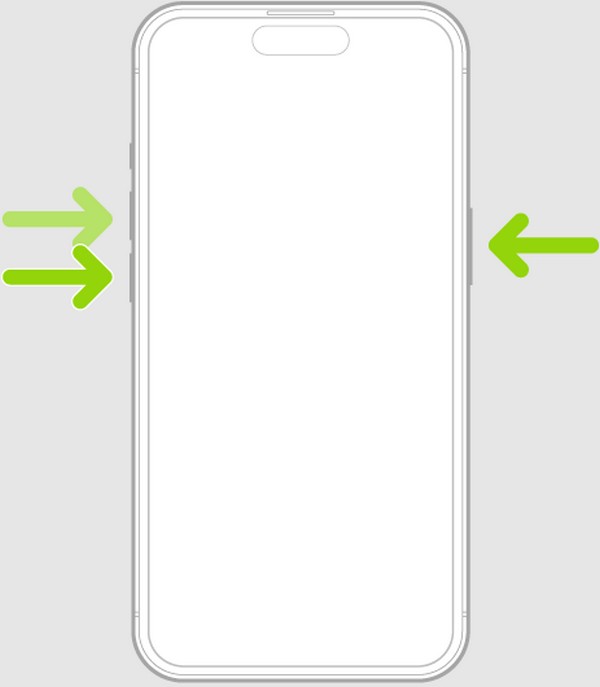
ホームボタンなしでiPhoneを強制再起動する: iPhoneのスリープ/ウェイクボタンとホームボタンを同時に長押しします。 Apple ロゴが画面に表示されたら、ボタンを放してデバイスを強制的に再起動します。
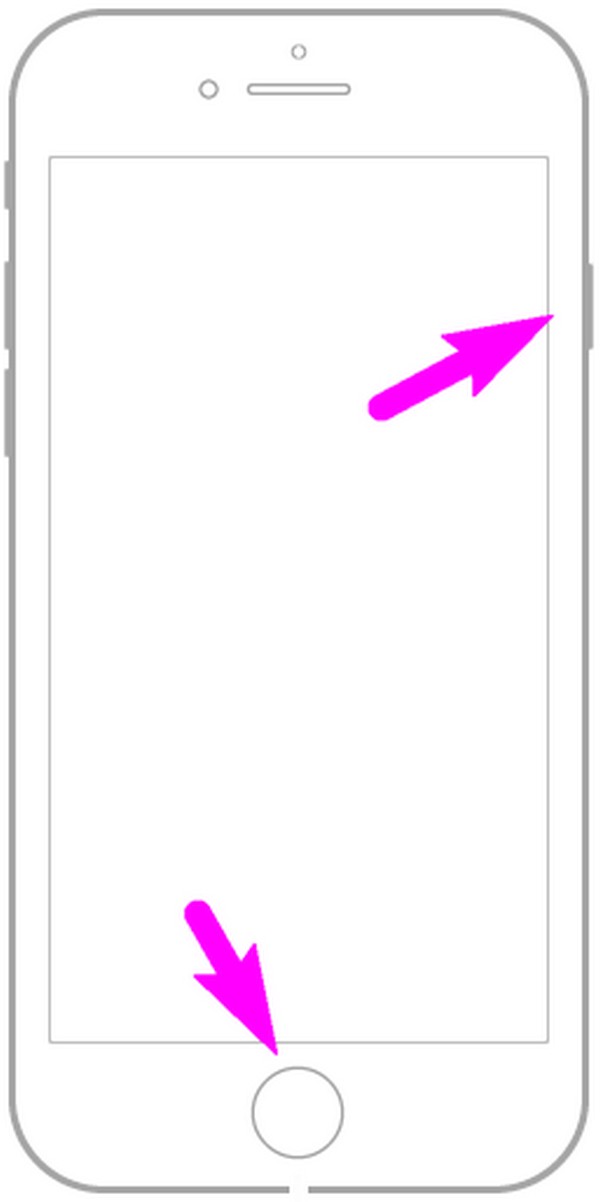
解決策2. FoneLab iOSシステムリカバリを試してください
FoneLab iOSシステムの回復 は、コンピュータ上の iOS デバイス用の人気の修復ツールです。 iPhone が充電されず、電源も入らない原因の 1 つは、システムの異常です。お使いのデバイスがこれに該当する場合は、このサードパーティ プログラムをインストールしてください。システムの問題は、インターフェイスと機能を操作することですぐに解決できます。さらに、適切なオプションを選択するとデータは安全になるため、データについて不安を感じる必要はありません。
FoneLabはiPhone / iPad / iPodをDFUモード、リカバリーモード、Appleロゴ、ヘッドフォンモードなどからデータを失わずに通常の状態に修正することを可能にします。
- 無効化されたiOSシステムの問題を修正します。
- データを損失することなく、無効なiOSデバイスからデータを抽出します。
- 安全で使いやすいです。
この修復プログラムでは、iPhone のコンテンツをすべて消去するか、デバイス上に安全なままにしておくか、好みの修復タイプを選択できます。一方、ほぼすべての iPhone モデルまたは iOS バージョンがこのツールでサポートされています。したがって、現在の問題を修復した後に、他のデバイスの問題も解決できます。
iPhone の電源が入らない、または充電できない問題を解決するためのサンプルとして、以下の手順を受け入れてください。 FoneLab iOSシステムの回復:
ステップ 1番組公式サイトにアクセスし、 無料ダウンロード FoneLab iOS System Recovery インストーラーを保存します。その後、ファイルを開いてインストールを処理します。所要時間はわずか 1 分です。準備ができたら、開始オプションを入力して、デスクトップ上で修復プログラムを実行します。
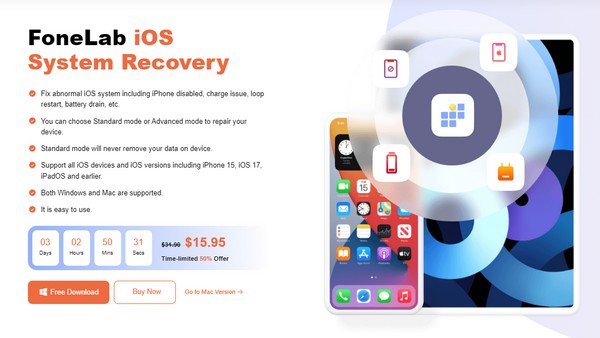
ステップ 2修復機能を入力し、 iOSシステム復旧、プライムインターフェイスの右上領域にあります。次に、クリックします 開始、 そしてその 高機能 & スタンダード モードが表示されます。そこから希望の修理タイプを選択しますが、その説明を必ず理解してください。こうすることで、意図しないデータ損失が発生することはありません。次に、 確認します タブには何も表示されないことに注意してください。
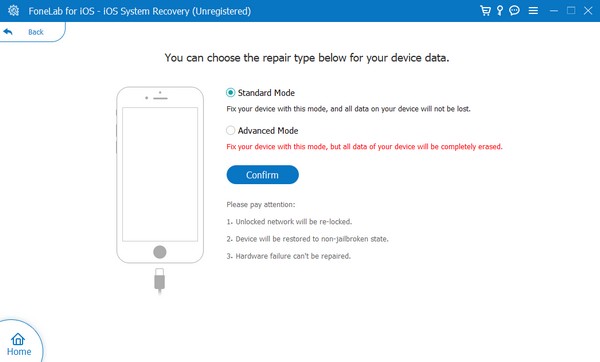
ステップ 3次に、iPhoneとパソコンにライトニングケーブルを接続して接続する必要があります。次に、デバイスをリカバリモードにするためのガイドラインが画面に表示されます。デバイスモデルに指定された指示に従ってファームウェアパッケージをダウンロードし、iPhone の問題を解決してください。

解決策 3. iTunes または Finder を通じて iPhone を修復する
最後に、Windows および古い macOS の場合は iTunes、それ以降のバージョンの場合は Finder を試してください。いずれかのプログラムをリカバリモードでiPhoneに接続して開くと、デバイスの問題が検出され、問題を解決するためにアップデートまたは復元するよう求められます。ただし、この手法ではデバイスのデータを消去するしか選択肢がありません。したがって、前の部分の方が推奨されます。
iPhone の電源が入らない、または充電できない場合は、以下の適切な手順を真似して、iTunes または Finder を通じてデバイスを修復してください。
ステップ 1iTunes または Finder を開き、iPhone をコンピュータに接続し、 iPhoneをリカバリモードにする。こうすることで、プログラムはデバイスの問題を認識します。
ステップ 2検出されると、プログラム インターフェイスは アップデイト & リストア オプション。好みの修復オプションを選択して、それに応じて iPhone の問題を解決します。
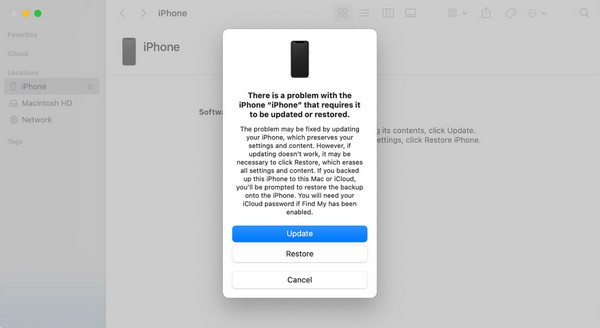
FoneLabはiPhone / iPad / iPodをDFUモード、リカバリーモード、Appleロゴ、ヘッドフォンモードなどからデータを失わずに通常の状態に修正することを可能にします。
- 無効化されたiOSシステムの問題を修正します。
- データを損失することなく、無効なiOSデバイスからデータを抽出します。
- 安全で使いやすいです。
パート 3. iPhone が充電されない、または電源が入らないことに関する FAQ
切れてしまったiPhoneのバッテリーを復活させることはできるのでしょうか?
残念ながら、バッテリーが切れていて、すでに最大容量に達している場合は、それはほとんど不可能です。幸いなことに交換は可能ですが、交換には高度な技術と知識が必要なため、専門家または技術者に相談する必要があります。
iPhone を充電しても電源が入らないのはなぜですか?
充電後も iPhone の電源が入らない場合は、システムの損傷または問題が原因である可能性があります。これを修正するには、この記事のパート 2、解決策 2 を実行してください。 iPhoneをスムーズに修理するための詳細な情報とガイドラインを備えた専門ツールを紹介します。
iPhone が突然動作しないことに気づくと、デバイスのすべてのコンテンツと設定が危険にさらされるため、イライラします。幸いなことに、信頼できる解決策が利用できるので、それを試すだけで済みます。
FoneLabはiPhone / iPad / iPodをDFUモード、リカバリーモード、Appleロゴ、ヘッドフォンモードなどからデータを失わずに通常の状態に修正することを可能にします。
- 無効化されたiOSシステムの問題を修正します。
- データを損失することなく、無効なiOSデバイスからデータを抽出します。
- 安全で使いやすいです。
